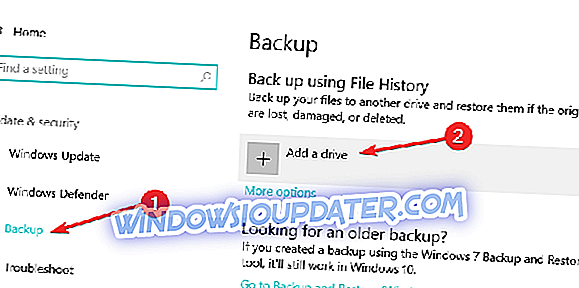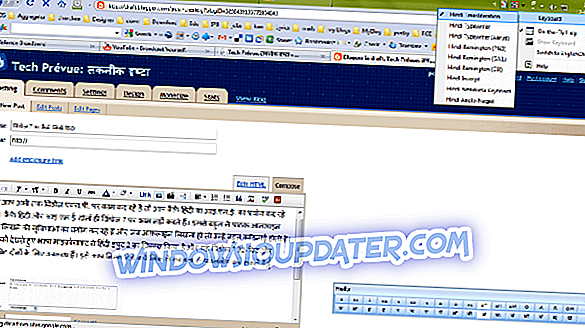O Windows 10 e o Windows 8.1 vêm com muitas novas configurações que a maioria de nós nem conhece. Por exemplo, uma dessas configurações é salvar automaticamente seus arquivos . Leia abaixo como você pode facilmente usar esse recurso.

Assim como antes, o Windows Windows 10, 8.1 vem com a ferramenta que permite salvar cópias de seus arquivos para que você possa recuperá-los caso sejam perdidos ou danificados. Assim, para manter um histórico de seus arquivos, você precisará de uma unidade externa para corresponder à quantidade de dados em seu dispositivo e aqui estão as etapas para salvar de forma fácil e automática cópias de seus arquivos atuais no Windows 8.1 acessando o histórico de arquivos opção.
Salvar cópias de arquivos automaticamente no Histórico de arquivos
1. Abra a função Busca - pressione o logotipo do Windows + tecla W ou simplesmente vá com o mouse ou o dedo até o canto superior direito da tela.
2. Agora, digite ' PC Settings ' e clique nele; depois disso, selecione "Atualização e Recuperação".
3. No menu Atualização e Recuperação, você precisará clicar no submenu ' Histórico de Arquivos '.
4. Aqui, você pode ajustar as configurações e ativar ou desativar a função Histórico de arquivos. No entanto, você precisa ter certeza de que conectou uma unidade externa antes disso, se realmente quiser fazer o backup de tudo .

Apenas certifique-se de que há realmente uma unidade conectada ou você vai acabar esperando por horas.
O histórico de arquivos também está disponível no Windows 10. A Microsoft reformulou a interface do usuário da página Configurações, bem como as etapas a seguir para ativar esse recurso.
- Você precisa ir para Configurações> Atualizar e Segurança> Backup
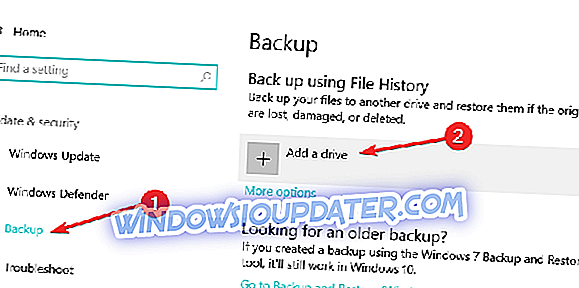
- Você pode usar o Histórico de arquivos para fazer backup dos arquivos em outra unidade e restaurá-los se os arquivos originais forem danificados, corrompidos ou excluídos.
Você também pode dar uma olhada no nosso artigo anterior sobre como alterar as configurações de sincronização do OneDrive no Windows 8.1, Windows 10, se estiver interessado em mais recursos de backup.